サイトの保存とユーザーネーム
最終更新日 2017/1/3
編集内容を失わないために、サイトを保存します。
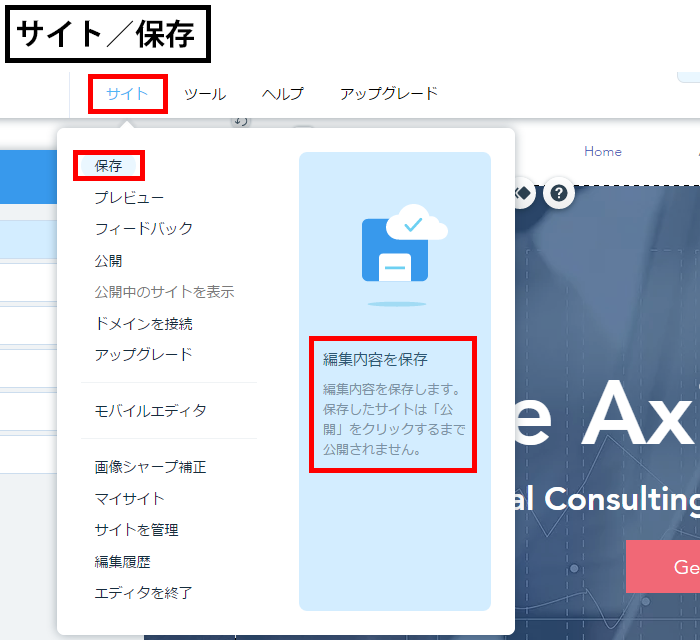
「サイト/保存」を選択します。
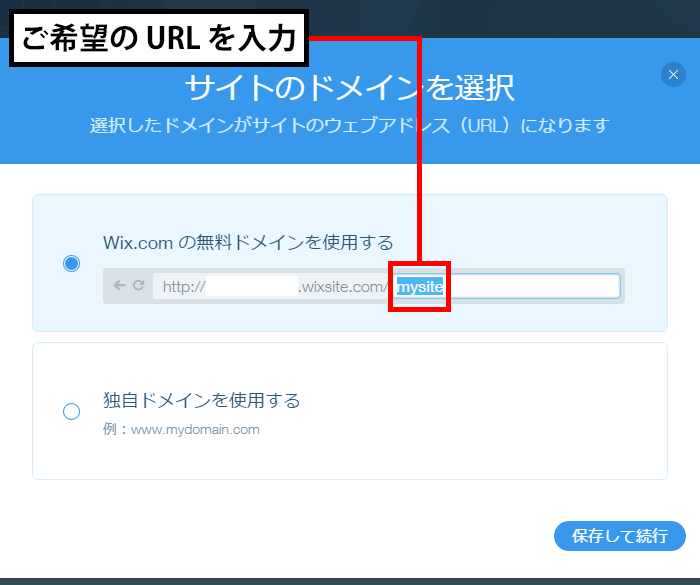
「Wix.com の無料ドメイン」か「独自ドメイン」を選択します。
今回は Wix.com の無料ドメインを選択しました。
URL の変更可能箇所は、4文字以上の半角英数字(ハイフンは使用可能)で入力します。
ホームページの内容を表す URL が良いと思います。
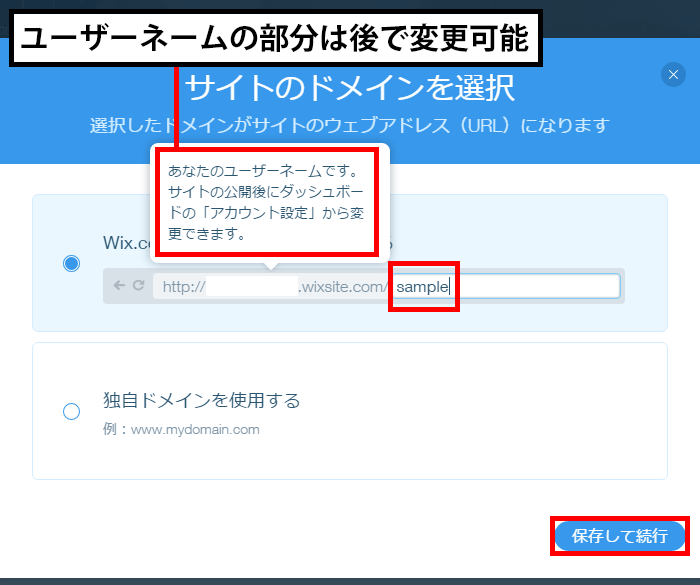
ユーザーネームの部分は後で変更可能です。
「保存して続行」を選択します。
サイトが保存されます。
スポンサーリンク
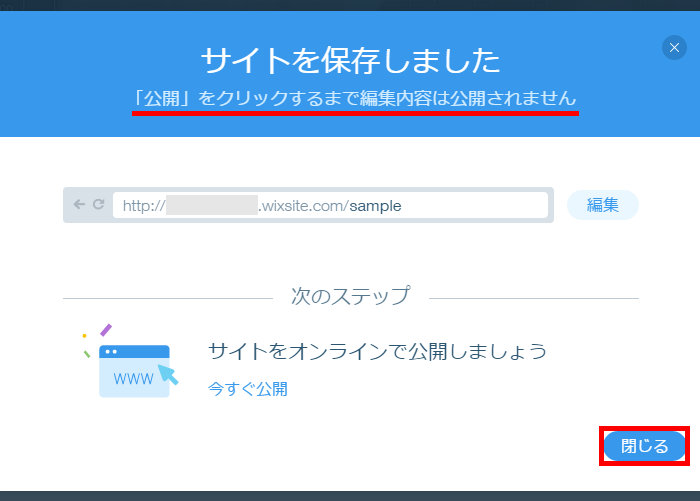
「公開」を選択するまで、編集内容はオンラインで公開されません。
「閉じる」を選択します。
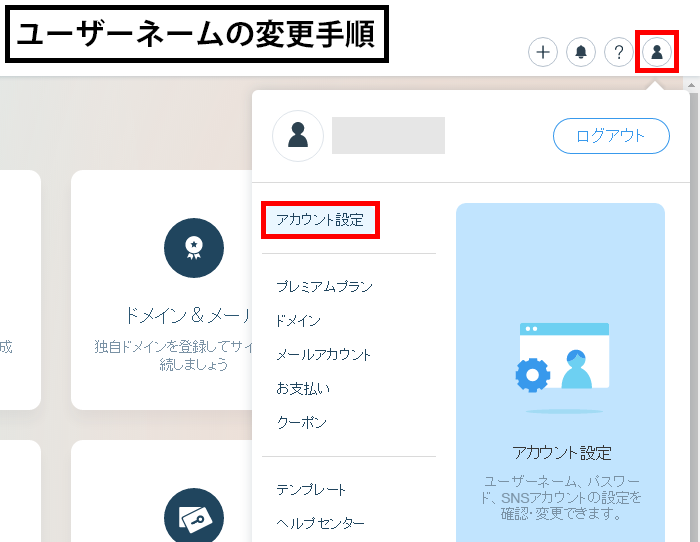
ユーザーネームの変更手順です。
ホームページ作成 | 無料ホームページの作り方 | WIX にアクセスします。
ログインしている状態なら「マイアカウント」に転送されます。
人物のアイコンにマウスカーソルを合わせて「アカウント設定」を選択します。
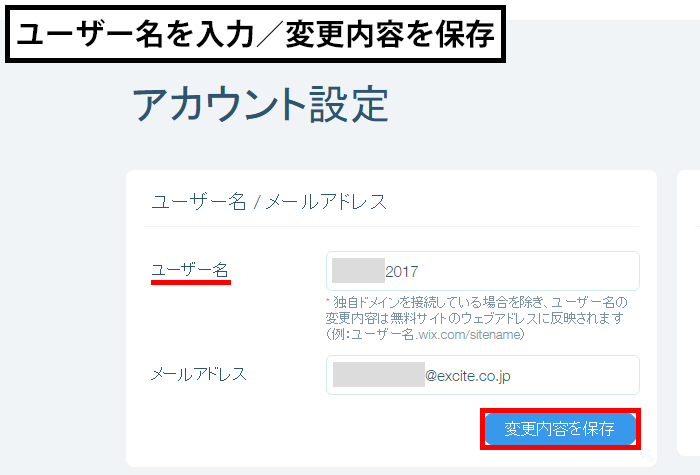
ご希望のユーザー名を入力します。
「変更内容を保存」を選択します。
パスワードを入力して OK を選択します。
まだ使用されていないユーザー名であれば変更が完了します。
既に使用されているユーザー名ではエラーが表示されます。
エラーが表示された場合は、再びユーザー名を変更して保存してください。
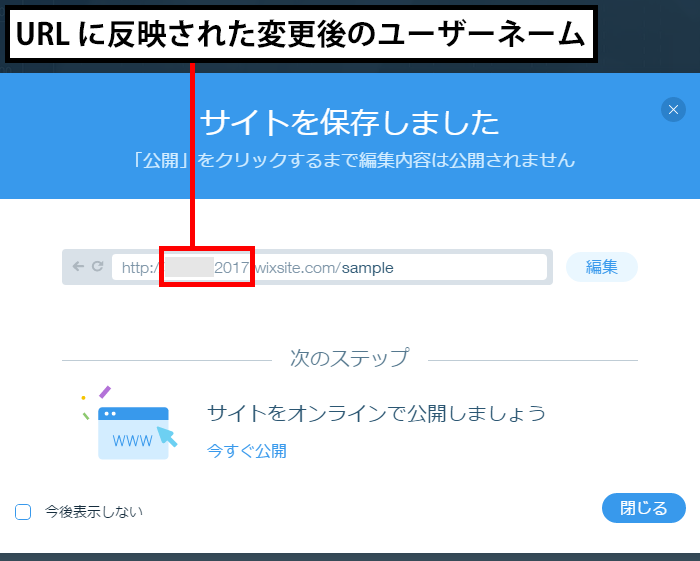
少し待つと URL に反映されます。
変更後のユーザー名が URL になります。
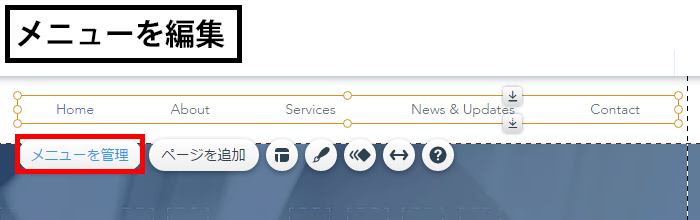
メニューを編集します。
メニューをクリックして「メニューを管理」を選択します。
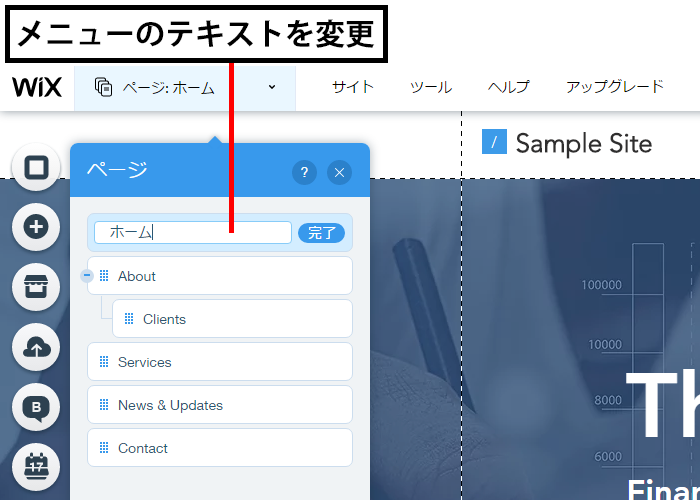
メニューを管理するツールが表示されます。
メニュー名をダブルクリックすると、メニューのテキストを変更できるようになります。
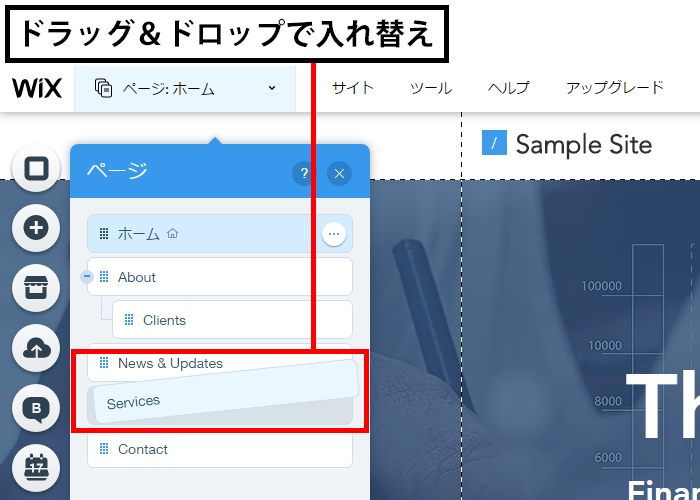
ドラッグ&ドロップでメニューを入れ替えることができます。
メニューの順番も階層も入れ替えできます。
下の階層に変更したメニューは、ドロップダウンメニューとして表示されます。
編集内容は自動的に各ページのメニューに適用されます。
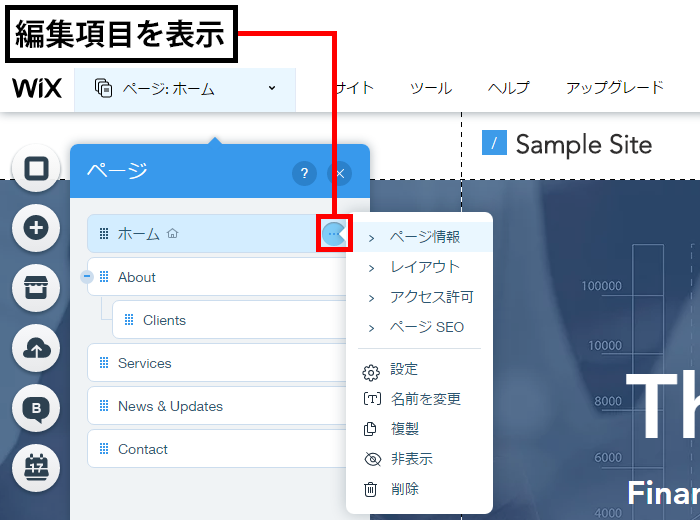
メニューの編集項目から、更に詳しい編集が可能です。
ページ情報を選択します。
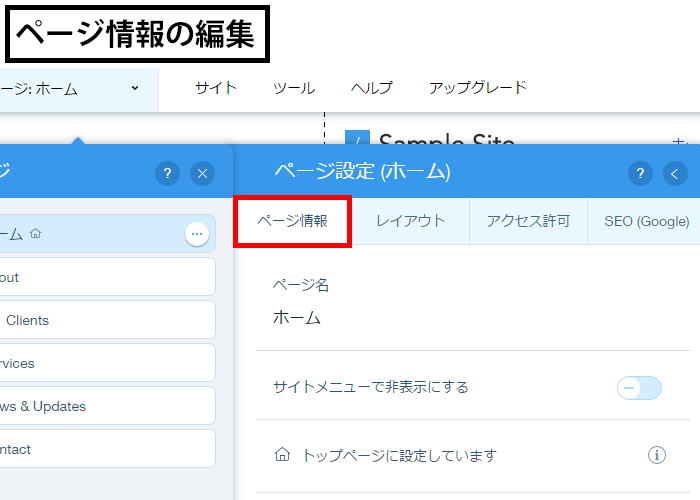
ページ情報の編集が表示されます。
ページ名、メニューの表示・非表示、トップページ設定が変更できます。
メニューを非表示にすると、ヘッダーに表示されているメニューが非表示になります。
トップページに設定しているページ以外では、トップページの設定ボタンが表示されます。
トップページに設定すると、そのページが最初に表示されるページになります。
スポンサーリンク